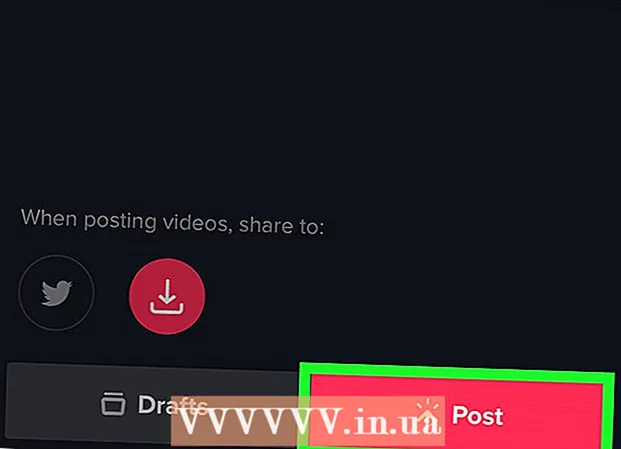Аутор:
Louise Ward
Датум Стварања:
12 Фебруар 2021
Ажурирати Датум:
28 Јуни 2024

Садржај
Ево чланка о томе како да делите екран рачунара са Скипе-ом или учесником гласовног позива. То можете учинити на Виндовс или Мац рачунару, али не и на мобилном уређају.
Кораци
Отворите Скајп. Кликните на програм са белим „С“ на плавој позадини да бисте отворили Скипе. Ако су ваше информације за пријаву сачуване, ово ће отворити Скипе почетну страницу.
- Ако нисте пријављени, мораћете да унесете своју е-маил адресу (или број телефона) и лозинку регистровану за Скипе да бисте наставили.
- Ако користите Виндовс, уверите се да је Скипе који користите преузета верзија уместо унапред инсталиране верзије на оперативном систему Виндовс.

Упути гласовни или видео позив. Изаберите особу у левом делу Скипе прозора, а затим кликните икону камере или телефона у горњем десном углу прозора. Ово ће иницирати позив између вас и особе.- Можете да делите екран током гласовних и видео позива.
- Ако сте прималац позива, кликните на дугме Одговор (Одговор) који желите.

Кликните +. Ово је опција на дну прозора позива.
Кликните Дељење екрана… (Дељење екрана...). Ова опција је доступна из тренутно приказаног менија. На екрану ће се појавити прозор са више опција.

Изаберите екран за дељење. Кликните на екран који желите да делите са учесницима позива. Ако постоји само један екран за дељење, овде ћете видети само један.- Такође можете да кликнете на поље за избор Поделите свој екран (Делите свој екран) на врху тренутно приказаног прозора и изаберите Поделите прозор (Схаре Виндов) да бисте изабрали прозор за дељење.

Кликните Почетак (Почети). Ову опцију ћете пронаћи испод тренутно приказаног прозора.
Кликните Престаните да делите (Заустави дељење) да бисте зауставили дељење екрана. Ово је подразумевани избор који се појављује у ћелији у горњем десном углу екрана, али оквир можете да померате по екрану. Након клика, екран ће престати да се приказује на рачунару или мобилном уређају учесника позива. реклама
Савет
- Можете да делите екран са мобилним уређајем, али не можете да делите екран на мобилном уређају.
- Обратите пажњу на ограничење пропусног опсега Интернет услуге коју користите. Дељење екрана се препоручује само када имате одговарајућу брзину интернета за упућивање видео позива.
Упозорење
- Квалитет Интернета може на неко време замрзнути видео позиве.
- Ако користите Скипе, верзију која је унапред инсталирана на Виндовс-у, нећете видети опцију Делите екране (Дељење екрана).